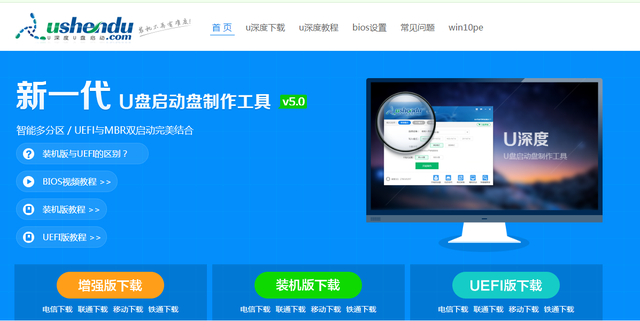今天介绍对系统事件进行管理,Windows 7事件查看器如何设置日志保留策略。小伙伴们在使用Windows 7操作系统时,可以对系统事件日志进行管理,例如设置日志文件最大值、设置日志保留策略、清除事件日志,以及启用分析日志和调试日志等。那么如何设置日志文件最大值、保留策略以及清除日志文件呢?小伙伴们可以打开"事件查看器"程序窗口,在导航窗格中找到想要设置的事件日志,例如我们可以选择"Windows 日志→系统"选项。
在右侧"操作"窗格中我们选择"属性"选项图标,此时会弹出"日志属性-系统(类型:管理的)"对话框。在"日志最大大小"微调框中输入想要设置的日志文件的最大值,在"达到事件日志最大大小时"组中选中相应的处理方式,即日志的保留策略。如果小伙伴们鼠标左键单击"清除日志"按钮,就会弹出清除确认对话框。鼠标左键单击"清除"按钮,可以将所选择的日志清空;鼠标左键单击"保存并清除"按钮,则会保存日志再清空。另外分析日志和调试日志在默认情况下处于禁用状态,如果启用后会在很短的时间内填充大量的条目,那么不仅日志文件的体积会迅速增加,而且也不利于分析使用。
所以小伙伴们可能希望在指定的时间内打开收集某些用于排除故障的数据,然后再将其关闭。那么如何启用分析和调试日志呢?小伙伴们可以打开"事件查看器"程序窗口,选择"查看→显示分析和调试日志"菜单项。导航窗格中会增加原来隐藏的选项,找到想要启用的分析或调试日志,例如选择"应用程序和服务日志→Microsoft→Windows→Audio→性能"选项。在"操作"窗格中选择"启用日志"链接,弹出"事件查看器"对话框。提示启用分析日志和调试日志时会丢失事件,只要鼠标左键单击"确定"按钮即可启用该分析日志。
下面为小伙伴们分享Windows 7事件查看器如何设置日志保留策略的具体步骤和方法第一步 启动Windows 7操作系统,唤出开始菜单选择"控制面板"项。小伙伴们如果能从小编解决电脑问题的思路和方法中有所启发,那就记得点赞、分享、评论和关注哦,咱们明天不见不散。